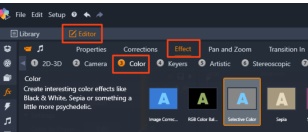Selectieve kleur is een effect waarmee u de verzadiging van een video of foto geheel of gedeeltelijk ongedaan kunt maken, terwijl een of meer opvallende kleuren behouden blijven. U kunt bijvoorbeeld het heldergeel van een taxi behouden, terwijl u de rest van de scène omzet in zwart-wit.
Met selectieve kleur kunt u een of meer opvallende kleuren behouden.
Het effect Selectieve kleur toepassen
Opmerking: Er verschijnt een pijl wanneer u de muisaanwijzer op de balk met effectminiaturen plaatst. Hiermee kunt u door de beschikbare effecten bladeren.
3 Klik op het gereedschap Pipet  en voer een van de volgende handelingen uit in het deelvenster Player:
en voer een van de volgende handelingen uit in het deelvenster Player:
• Klik op een kleur die u wilt behouden - van alle overige kleuren wordt de verzadiging ongedaan gemaakt (op basis van de instelling van de regelaar Ontzadiging).
• Sleep over een gebied om het rechthoekige monstergebied in te stellen. Alle overige kleuren worden ontzadigd.
Als u de kleurselectie wilt uitbreiden, houdt u de CTRL-toets ingedrukt en klikt u of sleept u met het gereedschap Pipet.
Als u alle kleurselecties wilt wissen, kiest u Standaard in het vervolgkeuzemenu Instelling selecteren.
Opmerking: Schakel het selectievakje Omkeren in als het gebied dat u wilt ontzadigen minder kleurvariatie heeft (zoals een gazon, de lucht of water) dan het gebied dat u wilt behouden.
Het selectievakje Omkeren was in dit geval ingeschakeld, waardoor het eenvoudig is om op het gazon te klikken en de kleur voor het onderwerp te behouden.
• Als u de geselecteerde kleur wilt aanpassen, klikt u op de knop Bewerken naast het gereedschap Pipet en sleept u een van de bovenste pijlen in de kleurenkiezer voor de tint om over te gaan naar een nieuwe kleur. Sleep de onderste pijlen om het bereik voor een geselecteerde kleur aan te passen. Gebruik de knoppen Kleur toevoegen en Kleur verwijderen om de kleuren te wijzigen met behulp van de kleurenkiezer voor de tint.
• Sleep de regelaar Ontzadiging van 100 naar een lagere waarde als u geen volledig zwart-witeffect wilt in de gebieden die u niet hebt geselecteerd.